혹시라도 [ m.gsearch.co ] 검색하셨다면 하이잭킹 바이러스 제거 방법은 아래 글을 보셔야 합니다.
윈도우단축키 WSP 프로그램을 이용하면 이부분을 쉽게 해결할 수 있으니 아래 주소에서 무설치 버전으로 실행해보세요.
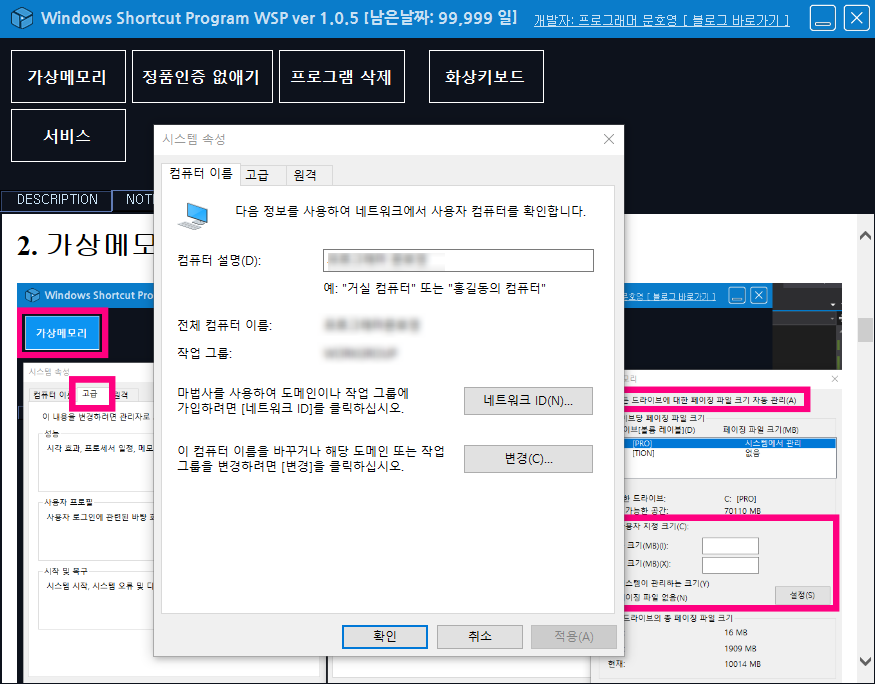
윈도우 10에서 프로그램을 실행하다보면 컴퓨터 가상메모리 부족 현상으로 리소스가 부족하다는 멘트가 나온다면
아래 방법을 통해서 가상메모리를 늘려보시기 바랍니다.
[ 윈도우키 + Pause Break ] 단축키를 누르면 아래와 같은 시스템 정보 창이 뜹니다.
윈도우단축키 프로그램을 실행하게되면 이 부분을 버튼 클릭으로 아주 쉽게 해결 할 수 있습니다.
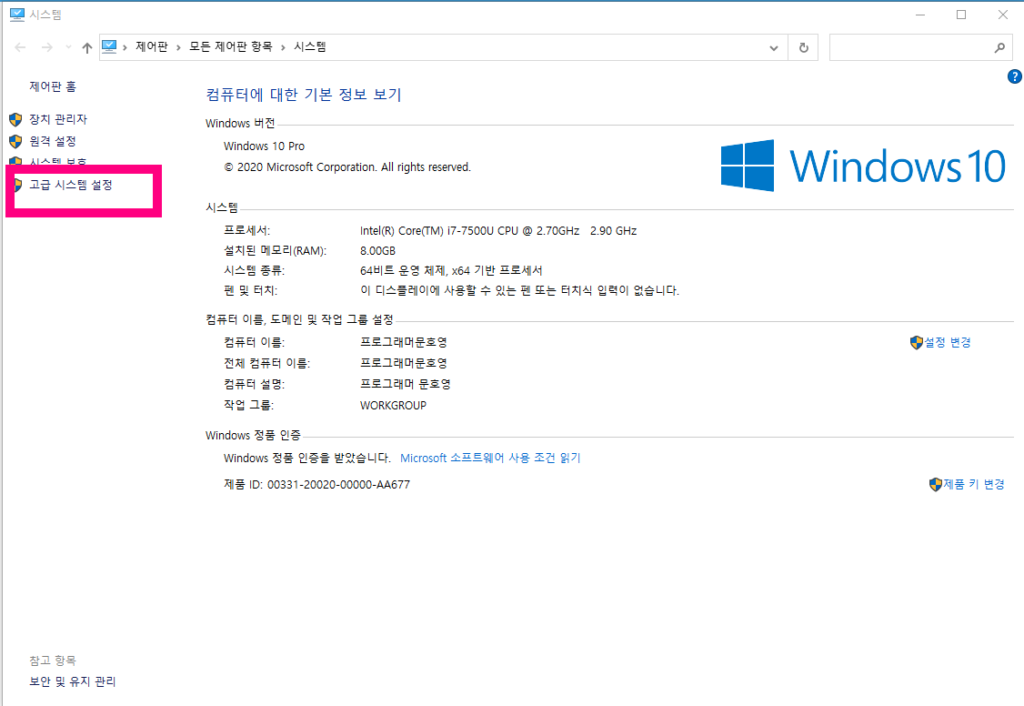
최근에는 윈도우가 업데이트 되면서 이 창이 뜨지 않는경우가 있는데 이때에는 [ 윈도우키+R ] 눌러서 실행화면을 띄워 [ sysdm.cpl ] 명령어를 치면됩니다.
중간과정없이 바로 [ 시스템 속성 ] 창을 띄울 수 있습니다.
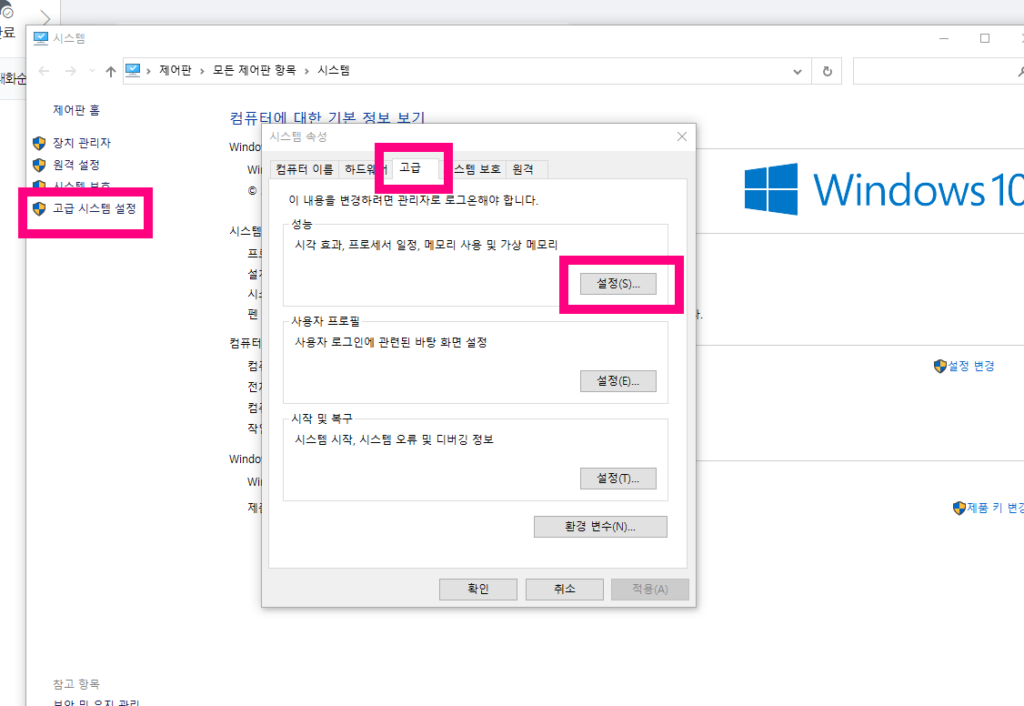
시스템 속성 창이 뜨면 고급 -> 설정을 들어가야합니다.
성능옵션 창이 뜨면 다시 고급 -> 변경(C)… 눌러서 가상메모리 창을 띄웁니다.
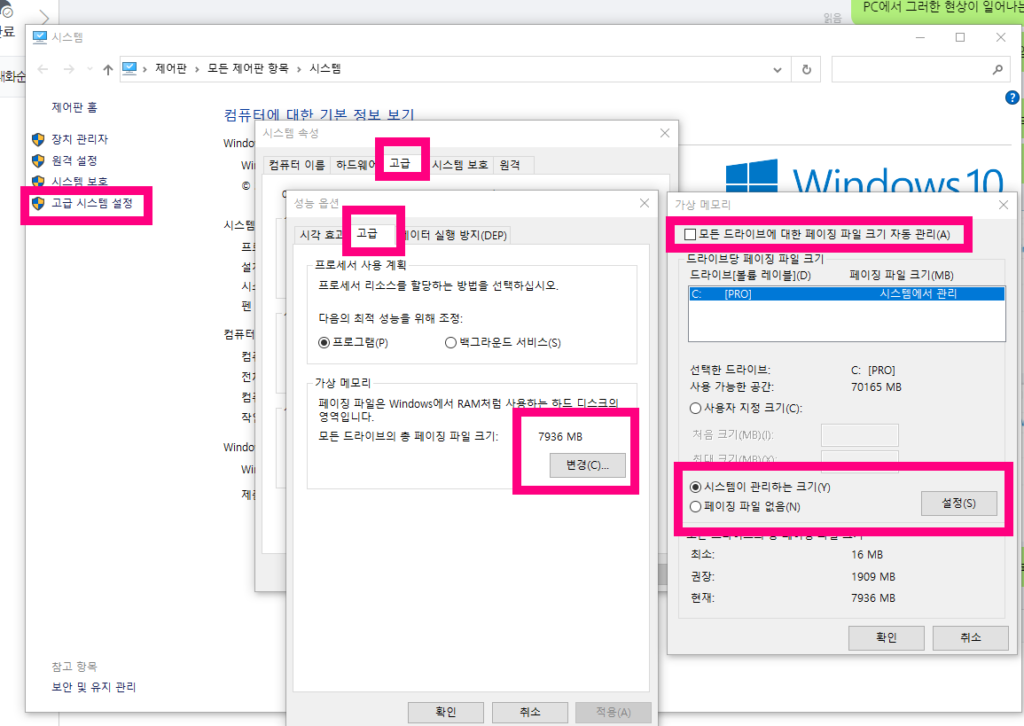
모든 드라이브에 대한 페이징 파일 크기 자동 관리(A) 체크부분을 체크하여도 되지만
메모리를 더 크게 미리 늘려주고 싶다면 [ 사용자 지정 크기(C) ] 항목을 체크하고 처음크기(MB)와 최대 크기(MB)를 지정해줍니다.
이때 자신의 하드 디스크 크기보다 클수 없기때문에 남은 용량을 미리 체크해야합니다.
너무 크게 잡아버리면 하드 용량이 부족 현상이 나타날 수 있으니 주의해야합니다.
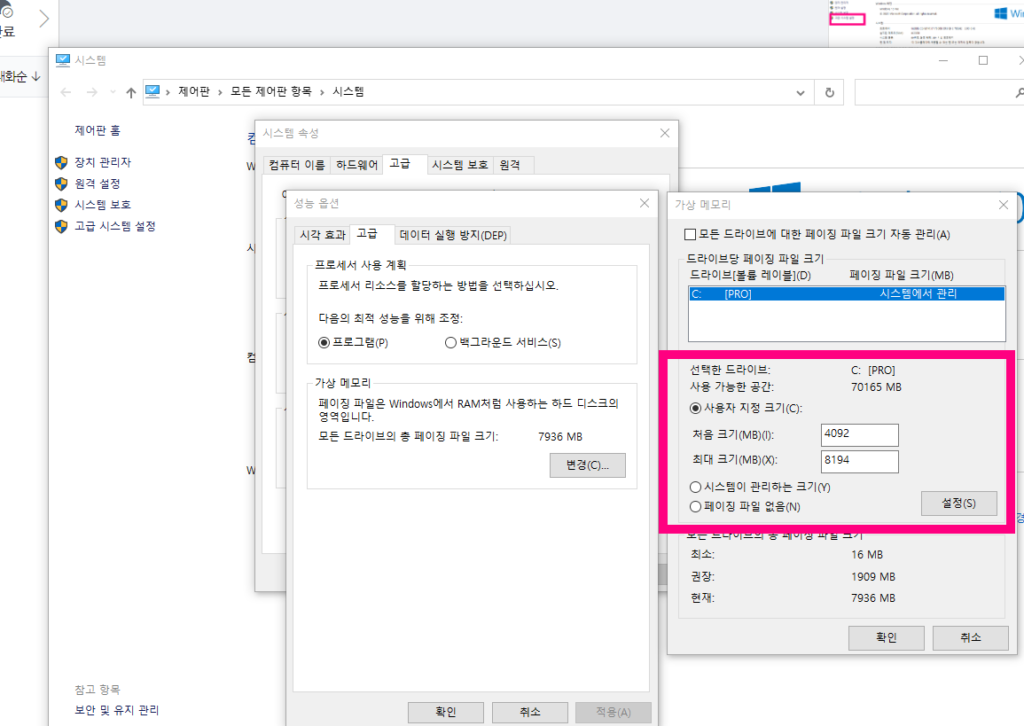
처음크기 4092, 최대크기 8194를 입력하고 설정 버튼을 누르면 재부팅을 하게됩니다.
이제 최소 4기가, 최대 8기가 메모리를 기본으로 페이징 파일로 만들어놓고 메모리를 대신하여 프로그램을 실행할때 리소스로 사용합니다.
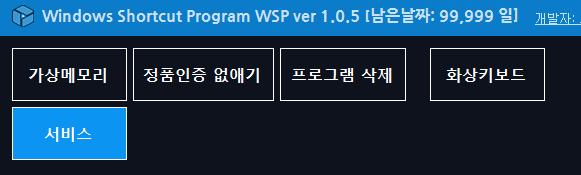
윈도우단축키 프로그램에 [ 가상메모리 ] 버튼을 클릭하면 윈도우10 메모리 설정 방법을 한번 더 확인 할 수 있습니다.
